编辑:quers
2016-10-14 09:51:17
来源于:系统城
1. 扫描二维码随时看资讯
2. 请使用手机浏览器访问:
http://wap.xtcheng.cc/xtjc/13425.html
手机查看
hosts文件是计算通过特定IP访问某个网站解析文件的配置文件。很多win7用户不能直接通过记事本保存hosts修改文件,可能是第三方安全防护软件截拦或者系统权限不足的缘故。阅读下文了解Win7系统不能保存Hosts的解决方案。

一、保存hosts文件的正常处理方法:
1、在win7系统桌面上,依次点击“Windows图标--所有程序--附件”,选中“记事本”,然后单击鼠标右键,点击“以管理员身份运行”选项,如下图所示:
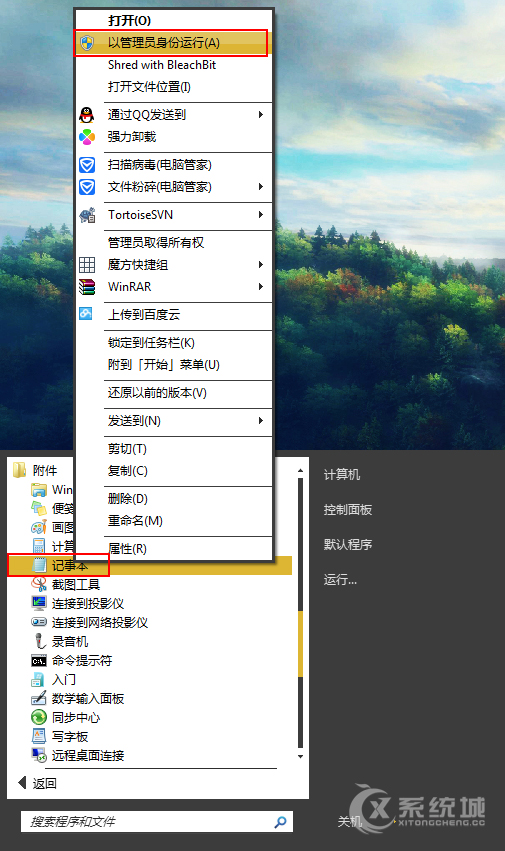
2、打开记事本后,点击“文件”,然后在下拉菜单中点击“打开”,如下图所示:
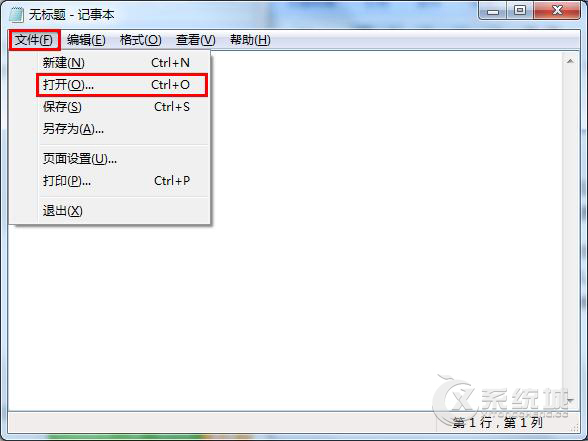
3、接下来,我们在打开的地址栏中输入“C:\Windows\System32\drivers\etc”,并在右下角的文件格式下拉列表中选择“所有文件”,这时候就可以看到hosts文件了,如下图所示:
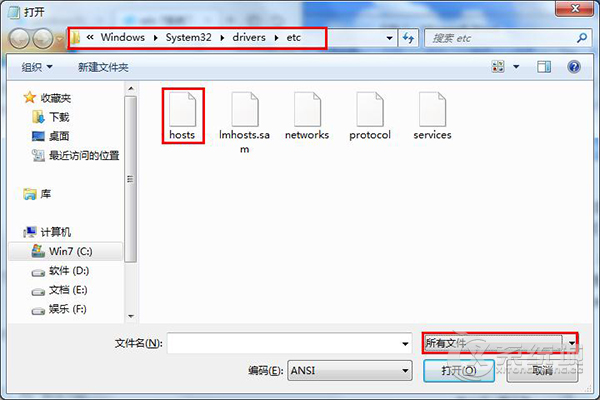
4、双击打开hosts文件,我们便可以对它进行修改并保存修改后的文件,如下图所示:
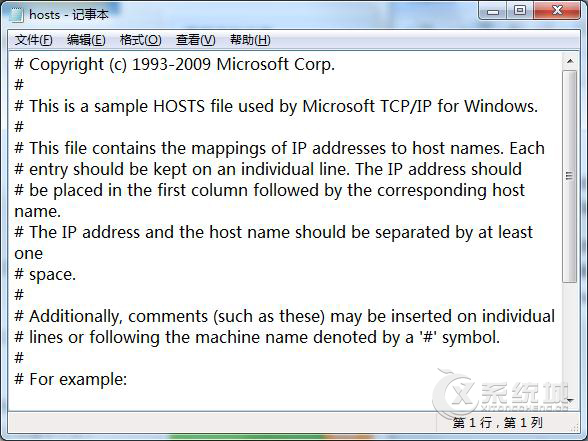
二、方法一中的步骤不能保存hosts的非正常4个处理方法:
解决方法1、修改hosts文件在第三方安全防护软件眼中属于敏感操作,所以我们在修改hosts之前需要将所有安全防护软件关闭,再重复上述操作。
解决方法2、使用第三方工具修改hosts文件,注销之后重新登录即可。
解决方法3、关闭安全防护软件后还是不能修改,提示权限不足。操作如图:
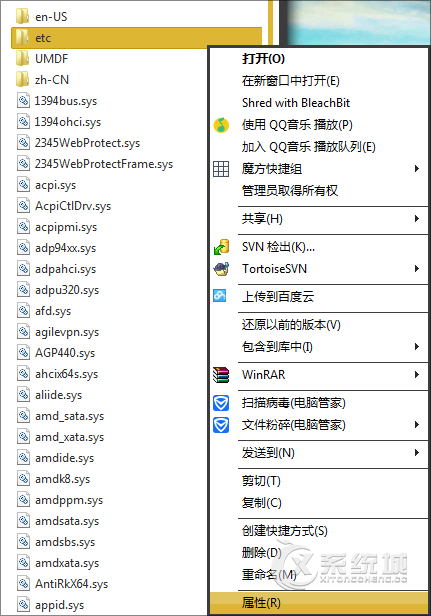
etc文件夹上右键 → 属性;
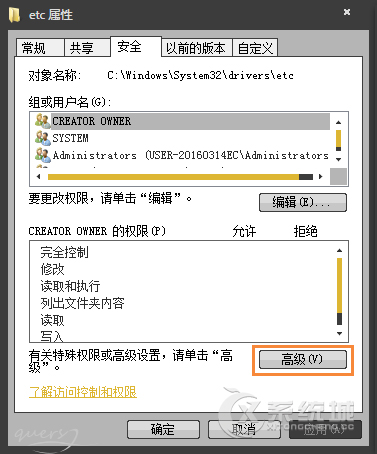
弹出的窗口选择“安全”选项卡,点击右下角“高级”;
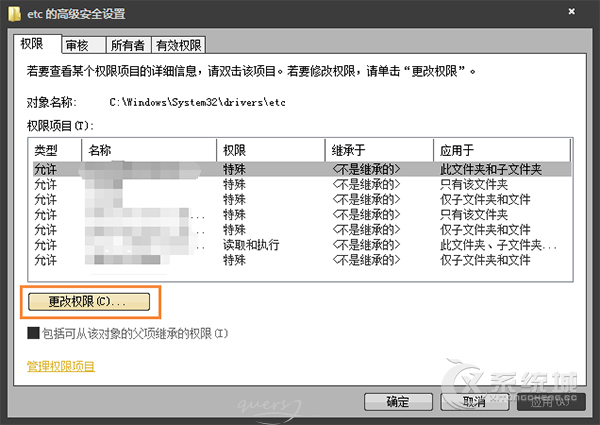
在“权限”选项卡中点击“更改权限”;
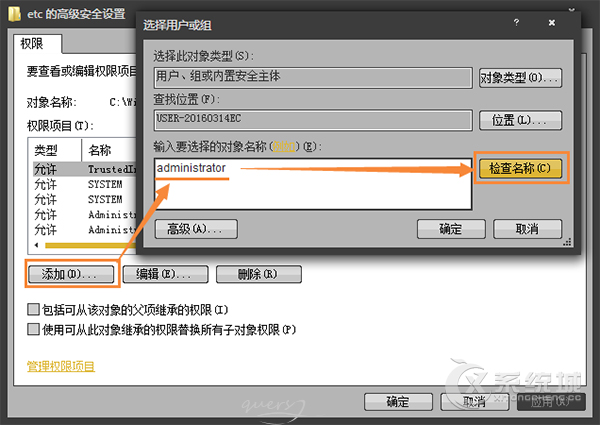
弹出窗口后选择“添加” → 在文本框内输入:administrator → 点击右侧的“检查名称”;
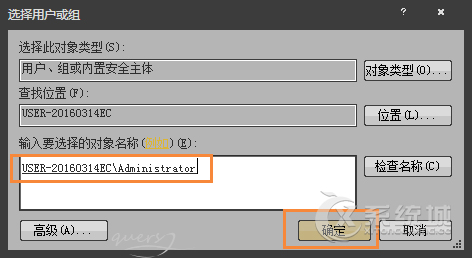
系统自动检测之后的结果,点击“确定”;
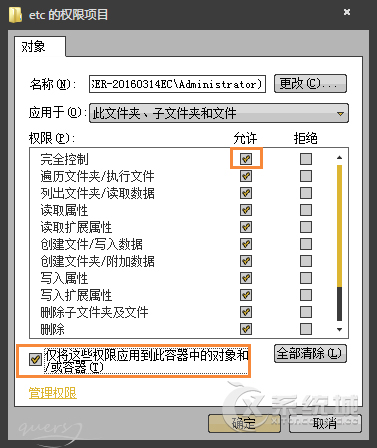
勾选:“完全控制”和“仅将这些权限应用到...或容器”,之后一路确定,注销一下,重新登陆即可保存。
终极解决方法4、若是以上所有方法都不能修改,那只有一个办法了,使用U盘启动盘进入PE系统,在C盘或者D盘找到windows目录进入hosts文件路径直接修改并保存,重启即可。
以上便是Win7系统不能保存Hosts的解决方案,修改系统文件最直接的办法就是进入PE系统对进行修改,安全可靠。

微软推出的Windows系统基本是要收费的,用户需要通过激活才能正常使用。Win8系统下,有用户查看了计算机属性,提示你的windows许可证即将过期,你需要从电脑设置中激活windows。

我们可以手动操作让软件可以开机自启动,只要找到启动项文件夹将快捷方式复制进去便可以了。阅读下文了解Win10系统设置某软件为开机启动的方法。

酷狗音乐音乐拥有海量的音乐资源,受到了很多网友的喜欢。当然,一些朋友在使用酷狗音乐的时候,也是会碰到各种各样的问题。当碰到解决不了问题的时候,我们可以联系酷狗音乐

Win10怎么合并磁盘分区?在首次安装系统时我们需要对硬盘进行分区,但是在系统正常使用时也是可以对硬盘进行合并等操作的,下面就教大家Win10怎么合并磁盘分区。